Bu bölümde eklediğimiz tablolardaki kolonların diğer bir ifade ile Alanların özelliklerinden bahsedeceğiz. Her bir veri türü için farklı Alan özellikleri vardır.

Alan Özelliklerini görmek için Tasarım Görünümüne geçmeliyiz. Her bir Alanın tıkladığınızda Altında Alan Özellikleri açılacaktır.

Tüm veri tiplerinde birbirleri ile aynı alanlar olmakla birlikte Veri Tipine göre de farklılık gösterebilir. Ama çoğunlukla aynıdır.
Metin Veri Türü Alan Özellikleri
Bu içerik uzun olduğu için “Access Metin Veri Türü Alan Özellikleri #6” makalesine linkten ulaşabilirsiniz.
Not (Uzun Metin) Veri Türü Alan Özellikleri
Yukarda birçok Alan özelliklerin bahsettik. Bu alanda anlatılmayan Not (sürüme göre Uzun Metindir) alanına özel Alan Özelliklerinden bahsedeceğiz.
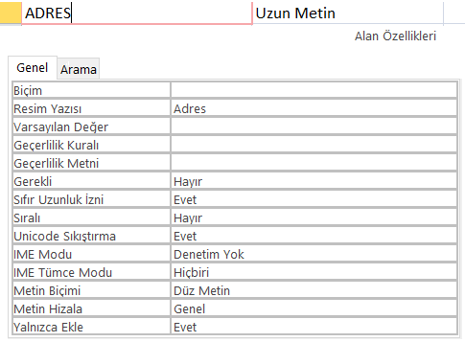
Metin Biçimi
Standart olarak Düz Metin olarak gelir. Bu hali ile içerisinde harf büyütme renklendirme gibi özellikler olmaz. Notepad programı gibi kaydedersiniz.
Eğer Zengin Metin alanını seçersek yazıları büyütebiliriz. Yazılara renk verebiliriz. Ancak bu özellikte Access dosyanızın boyutunu büyütecektir.
Yanlızca Ekle
Standardında Hayır seçilir. Evet seçtiğinizde bunu bir örnekle açıklayalım.
Notlar alanına (Uzun Metin ) Kayıt esnasında indirim uygulandı yazdık.

Sonra bu metni silip “Müşteri geldiğinde borcu hatırlatılacak“ yazıyoruz.

Sonra tekrar silip “Müşteri Borcunu Ödedi” yazıyoruz.
Notlar alanındaki kayda sağ tuş yaparak Sütun Geçmişini Göster alanını seçiyoruz.
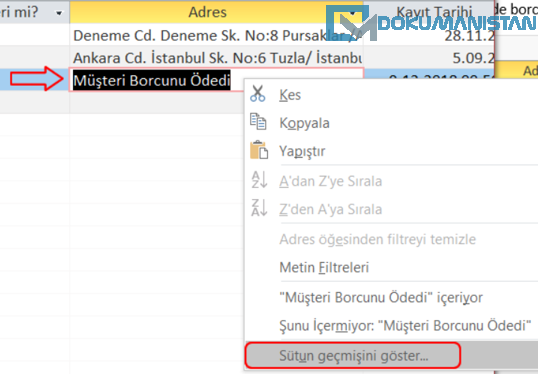
Bu özellikle aşağıdaki şekilde her kayıt yapılışının loğlarının yani kayıt geçmişini tutmuş oluyoruz.
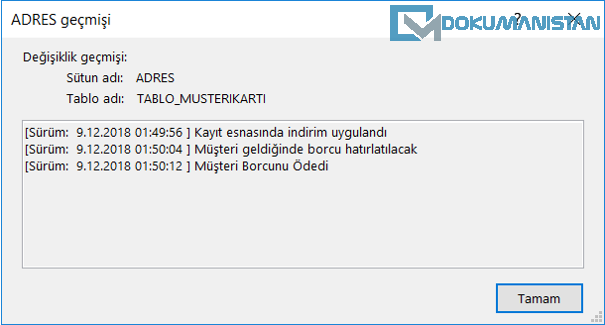
Yazdığımız değişikliklerin sürümlerini buradan görebilmenizi sağlıyor.
Tabi her zamanki gibi ekstra olan bu özellikte veri tabanının boyutunu artıracaktır.
Sayı Veri Türü Alan Özellikleri
Alan Boyutu
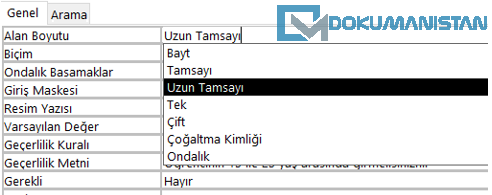
Birçok sayısal türler seçimi yapılabilmektedir. Standart olanı Uzun Tam Sayıdır.
Biçim

Gireceğiniz sayısal ifadeyi burada bulunan alanlardan birini seçebilirsiniz. Örneğin Para Birimi gibi.
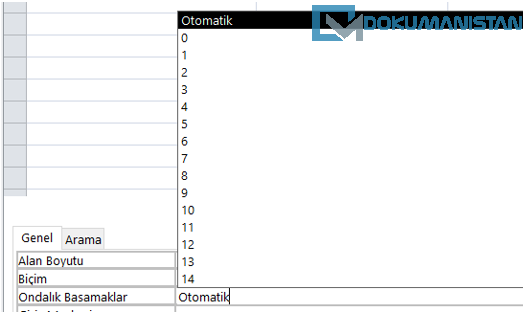
Ondalık basamağın sağında görüntülenen basamak sayısının ayarlayabiliyorsunuz. Kaç basamak görüntülenmesini isterseniz ona göre sayısını belirliyorsunuz.
Tarih Saat Veri Türü Alan Özellikleri
Bu alanda anlatılmayan Tarih Saat alanına özel Alan özelliklerinden bahsedeceğiz.
Biçim

Tarihin nasıl bir biçimde görüleceğini belirleyeceğiniz alandır.
Tarih Seçiciyi Göster

Tarih alanlarında göster standart olarak gelir. Tarih verili alana geldiğimizde veri girişine yardımcı olması için sağında çıkan ve açılan Tarih kutucuğudur.
Otomatik Sayı Veri Türü Alan Özellikleri
Bu alanda anlatılmayan Otomatik Sayı alanına özel Alan özelliklerinden bahsedeceğiz.
Alan Boyutu

Uzun Tamsayı
Standart olarak Uzun Tamsayı gelir. Bu işlem her yeni kayıtta Otomatik olarak ilerleyen sayılar üretir. Veri girişi olmaz.
Çoğalma Kimliği

Yeni kayıt eklediğimizde otomatik karakterlerden oluşan ve asla ilerde ekleyeceğimiz kayda benzemeyen bir değer üretir.
Evet / Hayır Otomatik Sayı Veri Türü Alan Özellikleri

Bu alanda anlatılmayan Evet / Hayır alanına özel Alan özelliklerinden bahsedeceğiz.
Biçim
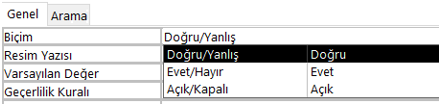
Normal durumda bu Doğru/Yanlış alanı seçili olarak gelir. Bu da Veritabanın da kullanıcı seçerse Evet olarak kaydeder. Seçmezse Hayır olarak kaydeder.
Bu kısımda kolonumuzun ismine size uygun cevabı seçebilirsiniz. SADIK_MUSTERI_MI sorusunun en uygun cevabı Evet/Hayır olarak kaydedilmesi uygun olacaktır.
OLE Nesnesi
Resim, Video,, Word, Access, Excel, Power Point gibi dosyaları sadece tek bir dosya saklayabiliyorsunuz.
Ek
OLE Nesnesi gibi değil. Birden fazla dosyayı ve her türlü nesneyi saklayabiliyor. Klasör, rar, video, ses, resim gibi her türlü dosyayı saklayabilmektedir.
Köprü
Vereceğiniz adrese bağlantı sağlamaktadır. Alandan bu linki seçerseniz o adrese gitmenizi sağlar. Yani link formatında bir görünüm sağlar. Mouse ile üzerine tıkayıp sayfaya adrese gider.
Hesaplanmış Alan

Tablolardaki başka alanlardan aldığımız değerlerle, yada fonksiyonlardan hesaplamalarla yeni bir alan oluşturmamızı sağlamaktadır.
Eğitime Access Metin Veri Türü Alan Özellikleri #6 makaleden devam edin.

